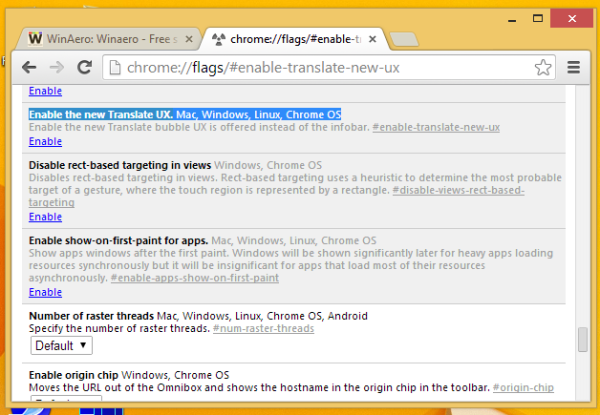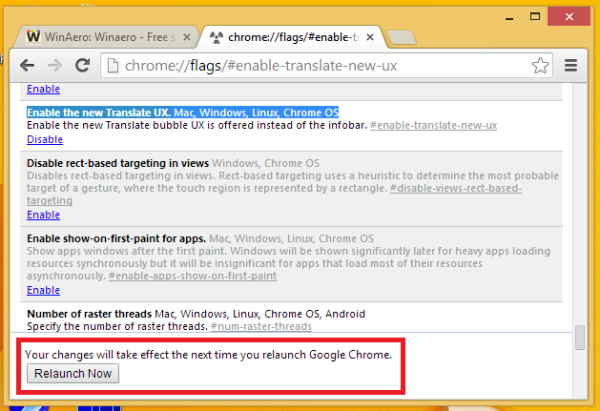Jei naudojate populiarią „Google Chrome“ naršyklę, jums gali būti žinoma jos integruota vertimo funkcija. Pagal numatytuosius nustatymus jis įgalintas ir leidžia vienu paspaudimu išversti kai kuriuos puslapius, kurie nėra jūsų pageidaujama kalba, į pasirinktą kalbą. „Chrome“ lango viršuje rodoma juosta su mygtuku „Versti“. Naujausiose „Google Chrome“ versijose yra nauja vertėjo vartotojo sąsaja. Pagal numatytuosius nustatymus jis yra išjungtas, tačiau jį galite atblokuoti atlikdami šiuos paprastus veiksmus.
Štai kaip atrodo nauja „Translator Bubble“ vartotojo sąsaja:

Norėdami jį gauti „Chrome“ naršyklėje, turite įjungti parinktį „Įgalinti naują„ Translate UX “. „Mac“, „Windows“, „Linux“, „Chrome OS“ parinktys „chrome: //“ žymi naršyklės konfigūraciją. Atlikite šiuos paprastus veiksmus:
- Paleiskite „Google Chrome“ naršyklę ir adreso juostoje įveskite šį tekstą:
chrome: // flags / # enable-translate-new-ux
Tai pateks tiesiai į naują vertėjo funkciją.
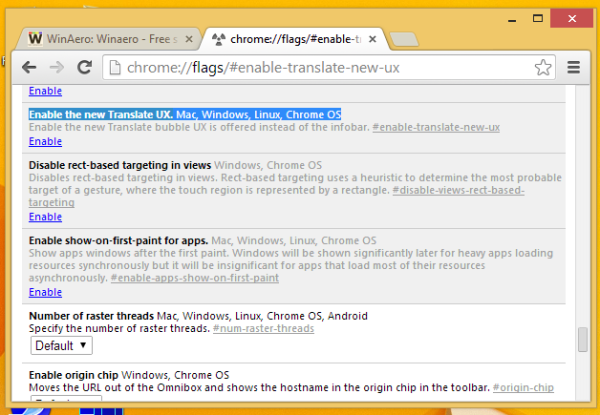
- Spustelėkite Įgalinti nuorodą pagal parinktį.
- Iš naujo paleiskite „Google Chrome“. Galite naudoti mygtuką Paleisti iš naujo, kuris pasirodys naršyklės apačioje.
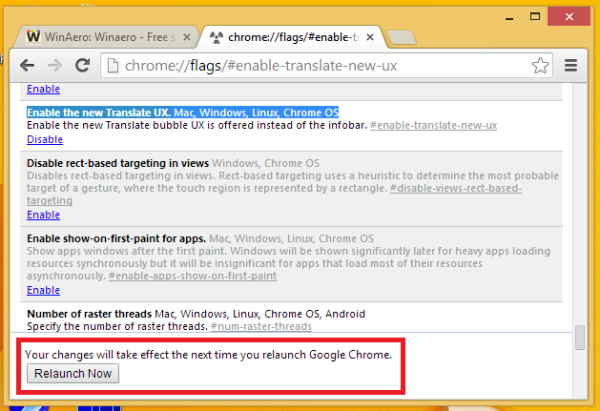
Kai kitą kartą atidarysite svetainę kita kalba, „Google Chrome“ gausite naują vertėjo burbulų vartotojo sąsają.